2 veidi, kā saglabāt sapulces tērzēšanu pakalpojumā Zoom
Sapulces tērzēšana programmā Zoom ir ļoti ērta. Neatkarīgi no tā, vai vēlaties noteikt sapulču dienaskārtības vai apmainīties ar informāciju ar sapulces dalībniekiem, varat to izdarīt, izmantojot sapulces tērzēšanu. Jūs varat sarunāties ar visiem sapulces dalībniekiem kā grupai vai privāti tērzēt ar atsevišķām personām, protams, ņemot vērā, ka sapulces vadītājs nav noteicis nekādus ierobežojumus.
Taču sapulces tērzēšanai ar tālummaiņu ir ļoti interesanta funkcija. Tālummaiņa nesaglabā sapulču tērzēšanas sarunas lietotnē kā parastās tērzēšanas sarunas. Varbūt to var saistīt ar pastiprinātas drošības mēģinājumu, jo sensitīvas informācijas apmaiņa var notikt sanāksmju laikā. Neatkarīgi no iemesla būtība ir tāda, ka sapulces tērzēšanas sarunas netiek automātiski saglabātas programmā Zoom.
Jūs, iespējams, pamanījāt, ka vārds “automātiski” iezagās jau agrāk. Tas nozīmē tieši to, ko jūs domājat, ka tas nozīmē. Varat manuāli saglabāt sapulces tērzēšanu pakalpojumā Zoom.
Dažas lietas, kas jāzina pirms niršanas
Ikviens sapulces dalībnieks var manuāli saglabāt sapulces tērzēšanu, ja vien sapulces saimnieks nav atspējojis iespēju saglabāt dalībniekiem tērzēšanu. Un tiek saglabātas tikai tās tērzēšanas sarunas, kuras varat redzēt. Tas nozīmē, ka varat saglabāt tikai tās privātās tērzēšanas sarunas, kurās piedalījāties, un grupas tērzēšanu, kurā piedalījās visi sapulces dalībnieki. Tas arī nozīmē, ka jums nav jāuztraucas par savām privātajām tērzēšanas sarunām.
Sapulces tērzēšanu var saglabāt lokāli datorā vai augšupielādēt mākonī. Varat arī iespējot automātisko saglabāšanu sapulces tērzēšanai.
Piezīme: Iespēja saglabāt tērzēšanu mākonī ir pieejama tikai licencētiem lietotājiem.
Tagad, kad viss ir paveikts, nirsim!
Kā manuāli saglabāt tālummaiņas sapulces tērzēšanu
Lai saglabātu sapulces tērzēšanu programmā Zoom, zvanu rīkjoslā noklikšķiniet uz ikonas “Tērzēšana”, lai atvērtu tērzēšanas ekrānu. Ekrāna labajā pusē parādīsies tērzēšanas logs, un tiks parādīta sapulces tērzēšana.

Dodieties uz tērzēšanas loga apakšdaļu un noklikšķiniet uz opcijas "Vairāk" (trīs punkti) apgabala labajā pusē, kurā atrodas opcija "Kam".

Parādītajā konteksta izvēlnē atlasiet “Saglabāt tērzēšanu”.

Pēc noklusējuma tērzēšana tiek saglabāta kā teksta fails lokāli jūsu datorā. Faila noklusējuma atrašanās vieta ir C:\Lietotāji\[Lietotājvārds}\Dokumenti\Tālummaiņa\[Mape ar sapulces nosaukumu, datumu un laiku]

Kā saglabāt tālummaiņas sapulces tērzēšanu mākonī
Manuāli saglabājot sapulces tērzēšanas sarunu, tā vienmēr tiek saglabāta jūsu datorā. Bet, ja nevēlaties saglabāt tērzēšanu lokāli datorā, vienmēr ir iespēja to saglabāt tālummaiņas mākonī.
Ja jums ir Pro Zoom konts, atveriet Zoom tīmekļa portālu un piesakieties savā kontā. Kreisajā pusē esošajā navigācijas izvēlnē noklikšķiniet uz “Iestatījumi”.

Iestatījumos dodieties uz cilni “Ierakstīšana”.

Ritiniet uz leju un sadaļā “Mākoņa ierakstīšana” atzīmējiet opciju “Saglabāt tērzēšanas ziņojumus no sapulces/vebināra”, lai to iespējotu. Izmaiņas tiks saglabātas automātiski.

Kad šī opcija ir iespējota, varat saglabāt tērzēšanu pakalpojumā Zoom Cloud. Mākonī saglabātajā sapulces tērzēšanā ir iekļauti ziņojumi, kas tika nosūtīti visiem, kad veicāt ierakstīšanu mākonī.
Lai sāktu mākoņa ierakstīšanu Zoom sapulcē, zvanu rīkjoslā noklikšķiniet uz pogas “Ierakstīt” un izvēlnē atlasiet “Ierakstīt mākonī”.

Pēc ierakstīšanas apturēšanas tā apstrāde notiek dažu sekunžu laikā, pēc tam tas kļūst pieejams jums. Lai piekļūtu mākonī saglabātajai tērzēšanai, Zoom Desktop Client dodieties uz cilni “Sapulces”.

Nākamās sanāksmes tiks atklātas. Tā vietā pārslēdzieties uz “Ierakstītajām” sapulcēm. Tiks parādītas visas jūsu ierakstītās sapulces. Dodieties uz sapulci, kuras tērzēšanai vēlaties piekļūt, un noklikšķiniet uz pogas Atvērt.

Tiks atvērts tālummaiņas tīmekļa portāls, un tajā tiks parādīti visi sapulces ierakstu faili. Noklikšķiniet uz "Tērzēšanas fails", lai atvērtu saglabāto tērzēšanu.

Kā automātiski saglabāt tālummaiņas sapulču tērzēšanu
Ja bieži saglabājat sapulces tērzēšanas sarunas, varat tajā iespējot arī automātisko saglabāšanu, lai jums katru reizi nebūtu jārēķinās ar tērzēšanas manuālu saglabāšanu. Atveriet tālummaiņas tīmekļa portālu un navigācijas izvēlnē dodieties uz “Iestatījumi”.

Tālāk Iestatījumu lapas apakšnavigācijas izvēlnē noklikšķiniet uz “Sapulcē (pamata)”.
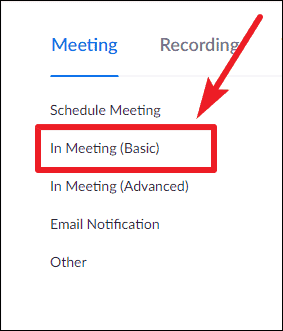
Pēc tam iespējojiet slēdzi “Automātiski saglabāt tērzēšanu”. Kad šī opcija ir iespējota, sapulces tērzēšanas sarunas tiks automātiski saglabātas jūsu datorā.

Ja vēlaties katru reizi saglabāt tērzēšanas sarunas tālummaiņas mākonī, jums būs jāiespējo mākoņa automātiskā ierakstīšana.
Tālummaiņas tīmekļa portāla iestatījumos atveriet cilni Ierakstīšana. Ritiniet uz leju ierakstīšanas iestatījumos, lai atrastu iestatījumu “Automātiskā ierakstīšana”. Pēc tam ieslēdziet tā slēdzi. Atlasiet opciju “Ierakstīt mākonī” un noklikšķiniet uz “Saglabāt”, lai mainītu iestatījumus.

Tagad visas jūsu sapulces tiks ierakstītas mākonī kopā ar sapulces tērzēšanu.
Sapulces tērzēšanai ar tālummaiņu ir savdabīga funkcija, kas noved pie tā, ka tā netiek automātiski saglabāta jūsu lietotnē. Taču tajā ir nodrošināti noteikumi konta iestatījumu konfigurēšanai, lai jūs varētu saglabāt tērzēšanu vai nu tālummaiņas mākonī, vai datorā kā teksta failu vai abus, ja vēlaties.
